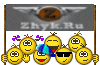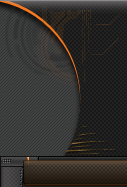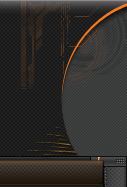Без данной статьи FPS (каличество кадроф в секунду) варьировался от 60 до 100, и падал по мере увеличения числа игроков на экране. Следуйте данному гайду и у вас будут стабильные 90-100 FPS на каждой карте, даже при 10и игроках на экране.
Моя сегодняшнаяя конфигурация:
» Windows: Windows XP Pro SP1
» Monitor: FS740
» CPU: AMD64 FX-55 Socket 939
» Motherboard: Asus A8V Deluxe ATX Socket 939
» RAM: Kingston HyperX PC4300 1GB
» Video: eVGA GeForce 6800GT 1G ?
Specifications
* API Supported: Direct 3D , OpenGL
* RAMDAC Clock Speed: 400
* Multiple Display Support: Yes
* Dual VGA Support: Yes
* Video Input: No
* Available Connectors: DB15&DVI and S-Video
* 2D/3D Graphics Support: Yes
* Vendor: NVIDIA
* Video Memory Installed: 256MB 256-bit 2ns DDR3
* Compliant Standards: Plug-N-Play
* Interface Type: AGP
* Supported O/S: Win9X Windows 2000 Windows XP
* System Requirements: AGP 3.0 Compliant
Я имею стабильные 100 FPS. Но вот другой мой компьютер, на котором я получаю те же 100 FPS в CS 1.6:
» Windows: Windows XP Pro SP1
» Monitor: FS740
» CPU: AMD T-Bird 1102mhz
» Motherboard: N/A
» RAM: 512 MB DDR Corsair PC2700
» Video: NVIDIA MSI FX5200 128mb
Tweak XP
Я придумал этот гайд, когда искал настройки для Windows, которые увеличили бы производительность системы и заставили OS лучше работать, в это же время увеличивая количество FPS. Это отлично мне помогло.
Драйвера
Драйвера - это ключ к хорошей производительности в играх. Всем пользователям NVIDIA я рекомендую драйвера версии 44.03, но они не работают с новыми карточками (например 6800GT).
Прежде чем устанавливать новые драйвера, я советую вам следовать этим пунктам и удалить ваши старые драйвера, чтобы избежать ошибок при установке.
1. Скачайте DriverCleaner (скачать), эта программа удалит все старые файлы NVIDIA.
2. Драйвера версии 44.03 (скачать).
3. Перезагрузитесь и нажимайте F8 чтобы загрузиться в безопасном режиме.
4. Зайдите в add/remove programs и удалите старые драйвера NVIDIA.
5. Перезагрузитесь и нажимайте F8 чтобы загрузиться в безопасном режиме.
6. Запустите Driver Cleaner, выберите NVIDIA в меню и нажмите clean.
7. Перезагрузитесь и нажимайте F8 чтобы загрузиться в безопасном режиме.
8. Установите драйвера NVIDIA и перезагрузитесь.
9. Вы закончили.
ATi Ultimate Counter-Strike 1.6 Drivers
Ultimate CS drivers основаны на старой версии каталиста, который был сделан для старых игр, всё ещё использующих OpenGL. Сделанный специально для КС, этот драйвер исправляет множество багов, включая высокую отдачу и странные скачки FPS. Из собственного опыта я поднялся от 200FPS на средних настройках, до 300-400FPS на высоких настройках. Эти драйвера просто MUST have для пользователей ATi.
Предупреждение: эти драйвера были созданы специально для Counter-Strike 1.6, использование драйверов с новыми играми могут отразиться в плохой производительности. Однако, для 1.6 вы не найдёте драйверов лучше этого. Эта версия так же не поддерживает серии x800+. И ещё одно, замечены графические аномалии в режиме 16и-битного цвета. Убедитесь, что вы находитесь в режиме 32bit когда играете в Counter-Strike. Я не рекомендую использовать приём ".dll" , который описан чуть ниже, с этими драйверами. Выбирайте одно или другое.
Настройки видеокарты
* Это персональные предпочтения, но они отлично себя зарекомендовали. Правый клик на десктопе, Properties, Settings, Advanced, закладка Video Card.
» закладка Performance/Quality
-Image Setting: Preformance
-Antialiasing: Off
-Anisotropic Filtering: Off
-Texture Sharpening: Off
» закладка Direct3D
-Mipmap Detail Level: Best Preformance
-PCI Texture Size: 90MB
» Настройки OpenGL
-Vsync: Off
-Buffer-Flipping Mode: Auto-Select
Монитор
По умолчанию ваш монитор скорее всего настроен на 60Hz, хотя он вполне способен работать на частоте в 85-100Hz+. Убедитесь что в пункте "hide modes my monitor cant display" стоит галочка и поставьте самую высокую частоту развёртки на которую способен ваш монитор. В Windows XP имеет место быть очень неприятный баг, который сбрасывает частоту каждый раз, когда вы играете в OpenGL или D3D игру (абсолютно не спрашивая вас и выставляя оптимальные настройки когда вы возвращаетесь на рабочий стол). Чтобы исправить это, скачайте программу наподобие RefreshLock, чтобы установленная частота не менялась.
Также я советую установить Coolbits, данная программа разгоняет вашу карточку давая небольшой прирост FPS, что может помочь людям с плохим FPS. Скачайте Coolbits, установите, зайдите в закладку видео варточки и кликните Clock Frequencies -> enable. Вам понадобится перезагрузить ваш компьютер.
Самые безопасные частоты для моего компьютера были:
» Core Clock Frequency: 287 Mhz
» Memory Clock Frequency: 469 Mhz
Нажмите кнопку "Apply at Startup", кликните OK и перезагрузитесь. Если при игре в CS вы замечаете странные цвета на стенах, понижайте частоты Core/Memory на 2-3 пункта за раз, пока искажения не пропадут.
Counter-Strike
» Шаг #1:
Зайдите в папку "C:windowssystem32" и найдите файл atioglxx.dll" если вы пользователь ATi, или nvoglnt.dll" если вы пользуетесь NVIDIA. Сделайте правый клик на файле и выберите "copy".
» Шаг #2:
Зайдите в папку "gldrv" в вашей директории Counter-Strike. Внутри этой папки находятся два файла. Переименуйте "3dfxgl.dll" во что хотите. Теперь нажмите Ctrl+V, или правый клик и "Paste". Вы должны увидеть файл который мы копировали из папки "system32".
» Шаг #3:
Откройте файл "drvmap.txt" редактором (скажем Notepad), но не используйте Ms-Word! Удалите всё внутри этого файла! Теперь добавьте новую строчку:
"gldrv/nvoglnt.dll OpenGL Driver" (без "") если у вас NVIDIA
"gldrv/atioglxx.dll OpenGL Driver" (без "") если у вас ATi
Сохраните и закройте этот файл.
» Шаг #4:
Перезапустите Steam, запустите Counter-Strike и идите в Options. Зайдите в закладку Video и выберите OpenGL, нажмите apply и ok. Если вы будете в точности следовать гайду, вы должны заметить не только прирост FPS, но и улучшение качества картинки.
Ваш конфиг
Он вашего пользовательского конфига очень сильно зависит то, как работает игра. Он может сильно повлиять на количество FPS. Я не стану давать вам конфиги, от которых ваша игра будет выглядеть ужасно. Ничего подобного, всего несколько изменений, которые вы можете даже и не заметить.
gl_dither "1"
gl_cull "1"
gl_keeptjunctions "0"
gl_max_size "128"
gl_clear "0"
d_spriteskip "0"
r_dynamic "1"
r_mirroralpha "0"
gl_palette_tex "0"
r_norefresh "0"
gl_round_down "5"
cl_weather "0"
max_shells "0"
gl_texturemode "GL_LINEAR_MIPMAP_NEAREST"
gl_wateramp "0"
r_shadows "0"
r_waterwarp 0
fastsprites 1
cl_highmodels 0
cl_shadows 0
gl_picmip 1
gl_playermip 2
joystick 0
r_mmx 1
Direct X
Если вы уже успели скачать последнюю версию DirectX, вы могли заметить плохую производительность в Counter-Strike, это происходит из-за поддержки шейдеров в последних версиях DirectX. Рекомендую заставить Counter-Strike работать с DirectX7, это должно дать большой прирост FPS. Чтобы заставить игру работать с DirectX7, добавьте "-dxlevel 7" (без "") в ваш shortcut к игре.
Да будет вам счастье!